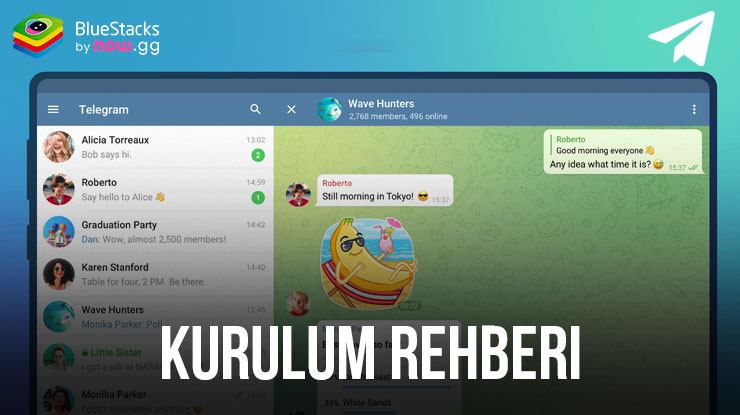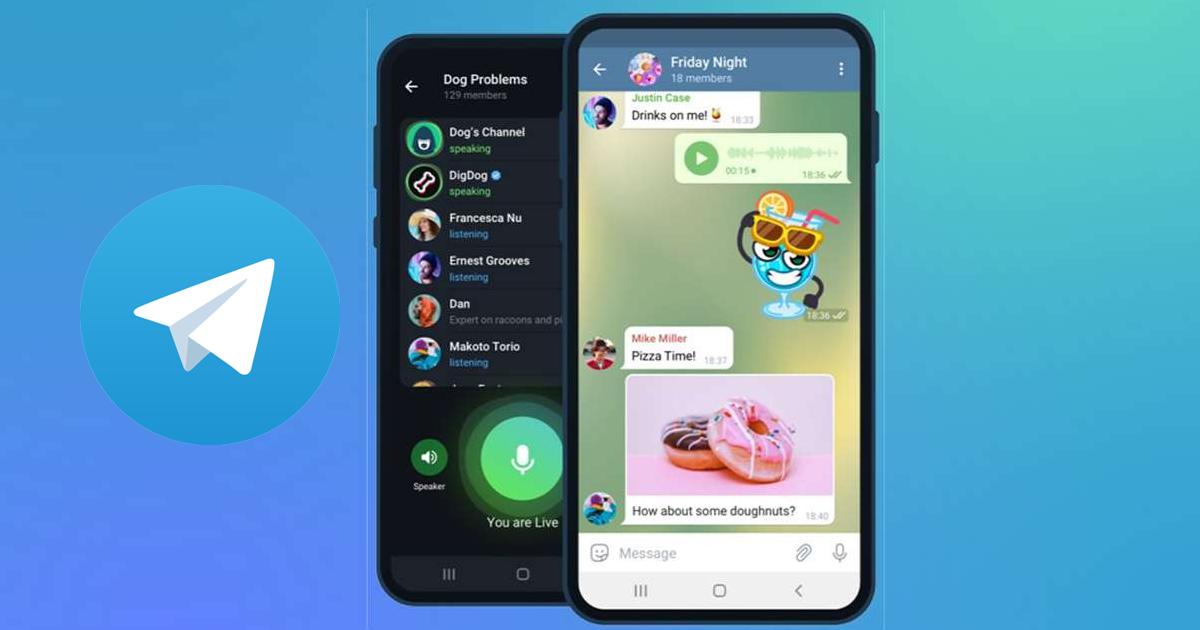Telegram Gizlilik ve Güvenlik Rehberi

Telegram, güvenlik özellikleriyle tanınan dünyanın en iyi iletişim uygulamalarından biridir. Kullanıcı dostu arayüzü ve sağlam şifreleme yöntemleri ile iletişim kurmak için güvenli bir platform sağlar. Bununla birlikte, Telegram uygulamasının sunduğu güvenlik ve gizliliği en üst düzeye çıkarmak için hâlen yapabileceğiniz şeyler vardır. Bu makalede, Telegram kullanırken sohbetlerinizin ve kişisel bilgilerinizin güvende kalmasını sağlamak için yapabilecekleriniz konusunda size rehberlik edeceğiz.
Telegram Güvenli mi?
Telegram, güvenlik ve gizlilik dikkate alınarak tasarlanmış bir platformdur ve günümüzdeki en güvenli mesajlaşma uygulamalarından biridir. Gizli Sohbet özelliği için uçtan uca şifreleme kullanır ve yalnızca alıcıların mesajları okuyabilmesini sağlar. Ayrıca normal sohbetleri ve medya dosyalarını korumak için de güvenli şifreleme protokollerinin bir kombinasyonunu kullanır. Bu özellikler, Telegram’ın açık kaynaklı yapısı da dikkate alındığında, onu son derece güvenli bir mesajlaşma uygulaması haline getirir. Dünya çapında milyonlarca kullanıcısı olan Telegram, güvenli ve özel iletişim için güvenilir bir seçenektir.
Ancak Telegram’ı kullanırken güvenlik sorunları veya endişeler yaşıyorsanız (veya uygulama ile hesabınızı tamamen silmek istiyorsanız), işinize yarayabilecek bir makalemiz var. Bu konu hakkında daha fazla bilgi edinmek için Telegram hesap silme rehberimize göz atın.

Telegram Hesabınızın Güvenliğini Nasıl Sağlarsınız?
Telegram deneyiminizi daha da güvenli hale getirmek için yapabileceğiniz bazı şeyler vardır. Telegram zaten güvenli olsa da, bu ek önlemler gizliliğinizi artıracak ve kişisel bilgilerinizi koruyacaktır.
İki Adımlı Doğrulamayı Etkinleştirin
İki adımlı doğrulama, hesabınıza yetkisiz erişimi önler. Bu özellik, yeni bir cihazda oturum açarken bir doğrulama koduna ek olarak bir şifre de girmenizi gerektirir. Yani birisi SMS kodlarınıza erişse bile, şifre olmadan hesabınıza erişemez.
- Telegram uygulamasını açın.
- Sol üstteki üç çizgiye tıklayarak menüyü açın.
- Ayarlar menüsüne ve ardından “Gizlilik ve Güvenlik” alt menüsüne gidin.
- İki Adımlı Doğrulama seçeneğine tıklayın.
- Bir şifre belirleyin ve bir kurtarma e-postası girin.
İki adımlı doğrulamayı etkinleştirmek, yetkisiz kullanıcıların Telegram hesabınıza erişmesini önemli ölçüde zorlaştırarak sohbetlerinizi ve kişisel bilgilerinizi güvende tutar.

Telegram Uygulamasını Bir Şifre ile Kilitleyin
Cihazınızı kaybeder veya çaldırırsanız, Telegram dahil yüklü uygulamalar güvenliğiniz açısından büyük bir risk oluşturabilir. Telegram için bir şifre belirleyerek bu riski azaltabilirsiniz. Bunu yapmak, uygulamayı açmak için bir şifre girmenizi gerektirecektir. Bu işlemi şu adımları izleyerek yapabilirsiniz:
- Telegram uygulamasını açın.
- Sol üst köşedeki üç çizgiye tıklayın.
- Ayarlar menüsünden “Gizlilik ve Güvenlik” alt menüsüne gidin.
- Şifre Kilidi seçeneğine tıklayın ve etkinleştirin.
- Şifrenizi seçin ve onaylayın.
Telegram uygulamanızı kilitleyerek, ekstra bir güvenlik katmanı eklersiniz ve özel sohbetlerinizin istenmeyen gözlerden uzak kalmasını sağlarsınız.
Kendini İmha Eden Medya Gönderme
Medya dosyalarının gizliliği konusunda endişeleniyorsanız, kendi kendini imha eden medya ayarını kullanabilirsiniz. Bu, medya dosyalarınızın belirli bir süre geçtikten sonra sohbetten kaybolacağı anlamına gelir.
- Telegram uygulamasını açın.
- Bir kişi seçin.
- Medya göndermeye başlamak için sağ alttaki klip seçeneğine tıklayın.
- Bir resim veya video seçin.
- Medyanın başlık alanının yanındaki kronometre simgesine tıklayın ve zamanlayıcıyı ayarlayın.
- Medyayı gönderin.
Kendi kendini imha eden medya kullanmak, hassas görüntü veya videolarınızın gereğinden uzun süre saklanmamasını sağlamak için iyi bir yoldur ve etkileşimlerinize ek bir gizlilik düzeyi katar.

Diğer Cihazlardaki Etkin Oturumları Devre Dışı Bırakma
Konuşmalarınızın gizli kalmasını sağlamak için, artık kullanmadığınız cihazlardaki etkin oturumlarınızdan çıkış yapmalısınız. Etkin oturumları devre dışı bırakmak, Telegram hesabınızla nerelerde oturum açtığını görmenize yardımcı olur ve yetkisiz erişimi önler.
- Telegram uygulamasını açın.
- Sol üst köşedeki üç çizgiye tıklayarak menüye gidin.
- Ayarlar menüsünden Gizlilik ve Güvenlik alt menüsüne gidin.
- Aktif Oturumlar seçeneğine tıklayın.
- “Diğer Tüm Oturumları Sonlandır” seçeneğine tıklayın.
Diğer cihazlardaki aktif oturumları sonlandırarak, mesajlarınıza yalnızca o anda kullandığınız cihazlardan erişilebileceğinden emin olabilirsiniz.
Uçtan Uca Şifreleme için Gizli Sohbetler Kullanın
Gizli Sohbetler uçtan uca şifreleme sunarak mesajları yalnızca sizin ve alıcının okuyabilmesini sağlar. Bu özellik manuel olarak etkinleştirilmelidir, varsayılan olarak aktif değildir.
- Telegram uygulamasını açın.
- Sağ alt köşedeki kalem simgesine tıklayın.
- “Yeni Gizli Sohbet ” seçeneğini seçin.
- Listeyi kaydırın ve konuşmak istediğiniz kişiyi seçin.
Gizli Sohbetleri kullanmak, en üst düzeyde gizlilik gerektiren konuşmalar için faydalıdır ve mesajlarınızın sizinle alıcı arasında kalmasını sağlar.

Ödeme ve Adres Bilgilerini Temizleyin
Telegram üzerinden alışveriş yaptıysanız, ödeme ve adres (teslimat) bilgilerinizi düzenli aralıklarla temizlemeniz faydalı olacaktır. Bu, finansal bilgilerinizin korunmasına yardımcı olur ve kişisel verilerinizin gereğinden daha uzun bir süre boyunca saklanmamasını sağlar.
- Telegram uygulamasını açın.
- Sol üstteki üç çizgi düğmesine tıklayarak menüyü açın.
- Ayarlar menüsünden Gizlilik ve Güvenlik alt menüsüne gidin.
- Ödeme ve Adres Bilgilerini Temizle seçeneğine tıklayın.
- Onay kutularını seçin ve onaylayın.
Bu bilgileri periyodik olarak silmek, veri ihlali riskini en aza indirmeye yardımcı olur ve kişisel bilgilerinizi güvende tutar.
IP Adresinizi Proxy Sunucusu ile Gizleyin
Gizliliğinizi artırmak için bir proxy sunucusu kullanabilirsiniz. Bu, gerçek IP adresinizi maskeleyerek çevrimiçi etkinliğinizin izlenmesini ve konumunuzun belirlenmesini zorlaştırır.
- Telegram uygulamasını açın.
- Sol üstteki üç çizgiye tıklayın.
- Ayarlar menüsünden Gizlilik ve Güvenlik alt menüsüne gidin.
- Proxy Ayarları seçeneğine tıklayın.
- Bir proxy sunucusu ekleyin.
Bir proxy sunucusu kullanmak, Telegram kullanırken ek bir güvenlik katmanı elde etmenizi ve çevrimiçi anonimliğinizi büyük ölçüde artırmanızı sağlar.
Grup İzinlerini Güvence Altına Alın
Evde takılırken bir mesaj aldınız ve cihazınızın kilidini açtığınızda hiç tanımadığınız bir grup sohbetine eklendiğinizi gördünüz: Bu, Telegram kullanırken sıklıkla gerçekleşen bir senaryodur. İstemediğiniz gruplara eklenmekten kaçınmak için grup izinlerinizi ayarlamanız gerekir. Bu, sizi gruplara kimlerin ekleyebileceğini kontrol etmenizi sağlar ve spam veya istenmeyen mesajları önler.
- Telegram uygulamasını açın.
- Sol üstteki üç çizgiye tıklayarak menüyü açın.
- Ayarlar menüsünden Gizlilik ve Güvenlik alt menüsüne gidin.
- Davetiyeler seçeneğine tıklayın.
- Ayarı “Herkes” yerine “Kişilerim” olarak değiştirin.
Grup izinlerinizi değiştirerek, alakasız veya potansiyel olarak zararlı gruplara eklenme olasılığınızı azaltabilirsiniz.
Hesabınızı Otomatik Olarak Silin
Hesabınızı belirli bir süre kullanılmadığında kendi kendini silecek şekilde ayarlayabilirsiniz. Telegram’ı uzun süre kullanmayacağınızı düşünüyor ve verilerinizin otomatik olarak silinmesini istiyorsanız, bu özellik kullanışlı olabilir.
- Telegram uygulamasını açın.
- Sol üst köşedeki menü düğmesine tıklayın.
- Ayarlar menüsünden Gizlilik ve Güvenlik alt menüsüne gidin.
- “Eğer Uzaktaysam” seçeneğine üzerine tıklayın.
- Uygun bir zaman aralığı seçin.
Hesabınızı kendi kendini silecek şekilde ayarlamak, uygulamayı kullanmayı bıraktığınızda verilerinizin Telegram sunucularında kalmamasını sağlar.
Bu ipuçlarını kullanarak, Telegram sohbetlerinizin olabildiğince güvenli olmasını ve iletişim kurarken içinizin rahat kalmasını sağlayabilirsiniz. Telegram zaten sağlam güvenlik özelliklerine sahiptir, ancak bu ekstra önlemleri alarak onları daha da artırabilirsiniz.